PDFelement- برنامج تحرير PDF بسيط ومتقن التصميم
ابدأ باستخدام الطريقة الأسهل لإدارة ملفات PDF باستخدام PDFelement!
هل تساءلت من قبل عن كيفية طباعة PDF دون هوامش أو عن كيفية طباعة صفحات كاملة دون هوامش في ملفات PDF؟ جميع الأساليب سهلة التطبيق لكن سيترتب عليك استخدام الأدوات الصحيحة، فعندما ترغب بتوسيع مساحة الطباعة، فعادةً ما تطبع ملفات PDF دون هوامش، سيساعدك ذلك على الاستفادة من استخدام محتوى الصفحة بأكملها، وليس فقط داخل منطقة هوامش، وستجري طباعته وتطبيقه بشكل آلي على ملفات PDF، كما يساعدك في عملية الطباعة وباستخدام كمية ورق أقل، وبذلك تساعد بالحفاظ على البيئة. لذا دعونا نلقِ نظرة على بعض الأدوات التي ستساعدك في طباعة ملفات PDF دون هوامش والحصول على أقصى الإمكانيات في طباعة الملفات الورقية.
يتناول هذا المقال
الجزء 1. طباعة ملفات PDF دون هوامش في Windows باستخدام Adobe Acrobat
في حال كان Adobe Acrobat DC أو Pro DC مثبتاً على جهازك بنظام Windows أو Mac، ستكون هذه العملية سهلة الى حدٍ ما، لكن لسوء الحظ، إن أغلبية الاشخاص ليس لديهم أي فكرة عن طريقة طباعة الصفحات الكاملة دون هوامش في ملفات PDF، مما يجبرهم على استخدام الإعدادات الأساسية التي تستهلك الكثير من الورق. اذاً، ما الطريقة المتبعة لطباعة ملفات PDF دون هوامش في Acrobat؟ لنكتشف معاً ..
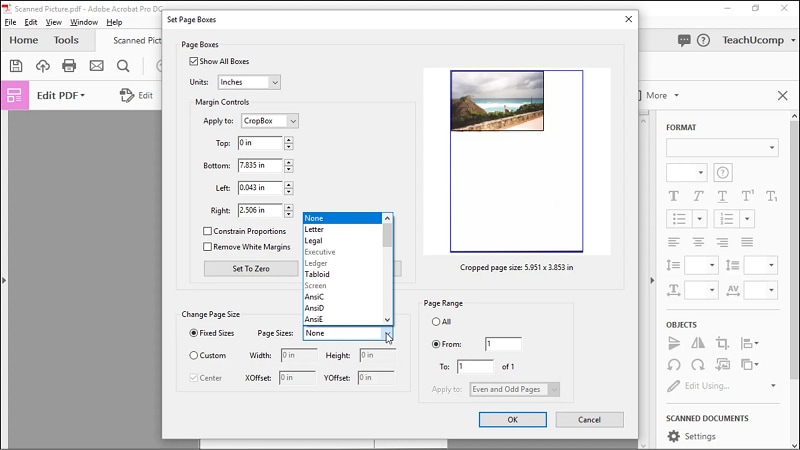
الخطوة 1. تشغيل Adobe Acrobat على حاسوبك
الخطوة 2. استخدم خيار قائمة File → Open لفتح ملف PDF الذي ترغب بطباعته
الخطوة 3. انقر على علامة الجدولة "Document" ثم انقر على خيار "Crop Pages"
الخطوة 4. ابحث في قائمة Margin Controls عن أمر Remove White Margins وانقر عليه
الخطوة 5. انقر على زر "OK" لإزالة هوامش في ملف PDF
الخطوة 6. والآن ستتمكن من طباعة المستندات دون هوامش باستخدام خيار File → Print
ملاحظة: يمكنك أيضاً إتمام هذه العملية في Adobe Reader DC، وفي هذا البرنامج ستتمكن من فتح الملف ثم النقر على خيار File → Print، وبعد ذلك التوجه إلى Properties وتفقد صندوق Borderless Printing، احرص على أن تختار None في Page Scaling، وبذلك ستجري طباعة ملفات PDF دون هوامش.
تعد هذه الطريقة رائعة إذا كنت من مستخدمي Acrobat، لكن ماذا لو كانت الأداة هذه باهظة الثمن أو إن لم تكن مثبتة على جهازك؟ بإمكانك الآن تجربة الطريقة التالية، والتي تستخدم أداة تحرير ملفات PDF متعددة الاستخدامات وبسعر معقول وهي PDFelement.
شاهد الفيديو المذكور لتكتشف المزيد عن الميزات الرائعة التي يقدمها PDFelement الجديد.
الجزء 2. كيفية طباعة ملفات PDF دون هوامش في Windows باستخدام PDFelement
PDFelement هي أداة تحرير ملفات PDF متقدمة توفر موسوعة ضخمة من الخاصيات، حيث يمكنك استخدامها لتحرير المحتوى وإضافة علامات الترقيم وتحويل الملفات والحفاظ على سريتها وإدارة النماذج واستخدام خاصية التعرف البصري على المحارف والمعالجة بالدُّفعات و التوقيع الإلكتروني وغيرها من الخاصيات الأخرى في ملفات PDF. فهي تقدم العديد من الميزات الواسعة وتختلف عن Acrobat بواجهة المستخدم البسيطة التي تقدمها حيث أنها تسهل عملية البحث عن الأدوات المطلوبة. سنشرح لكم في العملية المذكورة في الأسفل، الطريقة الصحيحة لطباعة ملفات PDF دون هوامش باستخدام إصدار PDFelement على الحاسوب.
الخطوة 1. سيترتب عليك تحميل PDFelement وتثبيته وتشغيله على حاسوبك
الخطوة 2. افتح الملف باستخدام طريقة السحب والإسقاط أو بالنقر على زر Open PDF من الصفحة الرئيسة
الخطوة 3. بمجرد فتح الملف انقر على علامة الجدولة Page وبعدها اختر أداة Crop
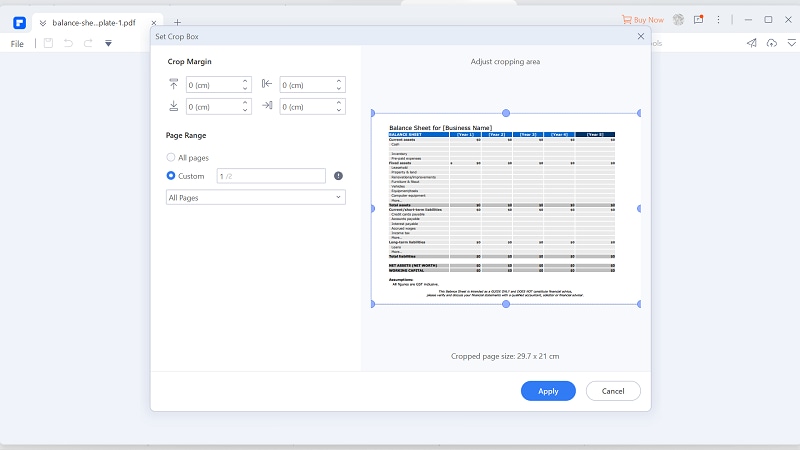
الخطوة 4. ستتمكن الآن من التحكم بزوايا صندوق الاقتصاص لإزالة هوامش، ويمكنك تطبيق هذه العملية على جميع الصفحات أو لعدد صفحات محدد (عدد فردي أو زوجي) أو بشكلٍ منفصل
الخطوة 5. انقر على زر Apply لتأكيد أمر الاقتصاص
الخطوة 6. يمكنك الآن التوجه إلى File → Print لطباعة ملف PDF دون هوامش باستخدام PDFelement
ملاحظة: تتوفر العديد من الخيارات الأخرى لطباعة الصفحات كاملةً دون هوامش لملفات PDF، فقد يوفر خيار Print dialog العديد من التخطيطات المختلفة للورق واتجاهها حيث تسمح لك بتوسيع المحتوى المطبوع في كل صفحة، وتقلل من الورق المستخدم.
الجزء 3. كيفية طباعة صفحات PDF كاملة دون هوامش لنظام Mac باستخدام Preview
إذا كنت تستخدم Mac، يمكنك تجربة PDFelement لنظام Mac لإنجاز هذه المهمة، أو استخدام Preview Mac الأساسي للغرض نفسه. وسنقدم لك فيما يلي كيفية طباعة ملفات PDF دون هوامش لنظام Mac باستخدام Preview. دعونا نرى كيفية إجراء ذلك.
الخطوة 1. فتح ملف PDF على Preview
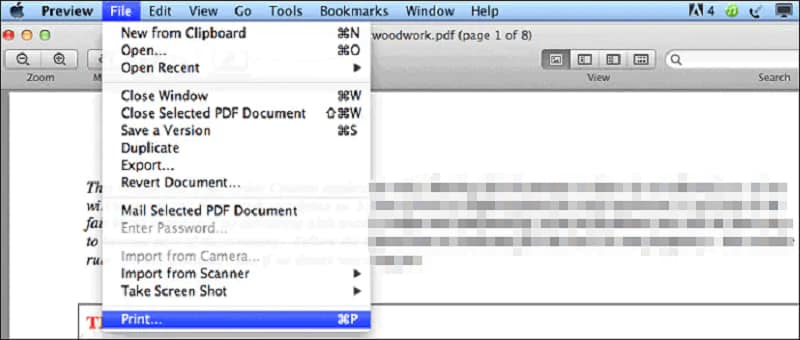
الخطوة 2. توجه إلى File → Print لتشغيل مربع حوار Print
الخطوة 3. بالأسفل من Paper Size، انقر على أي خيار فيه كلمة "Borderless"
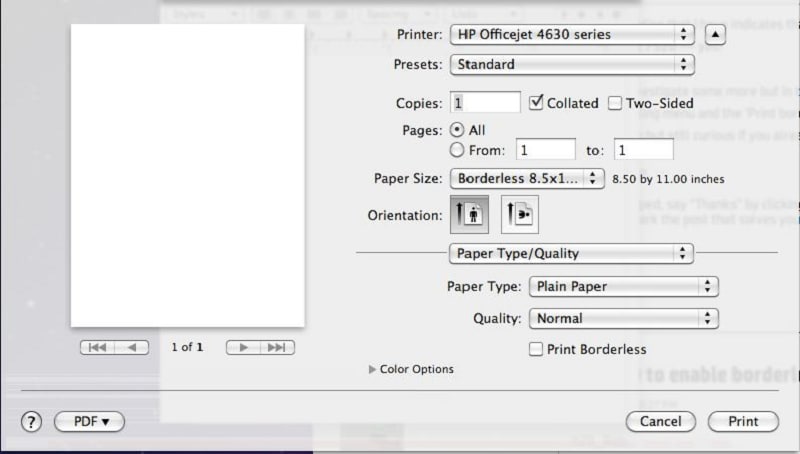
الخطوة 4. يمكنك استخدام Borderless Printing بمجرد رؤية الصندوق المنبثق أو بالنقر على خيار Print Borderless
الخطوة 5. انقر على زر Print لطباعة ملف PDF دون هامش
خاتمة
لقد أصبحت Borderless printing واسعة الانتشار في يومنا هذا حتى الأفراد والشركات أصبحوا أكثر وعياً في حاجتهم للحفاظ على مواردهم الطبيعية مثل الورق، فهل تعلم أن إنتاج طن واحد من الورق يتطلب 10000 شجرة؟ لذا احرص على طباعة نسخ ورقية من المستند عند الضرورة فقط، كما أنه من الجيد معرفة كيفية طباعة ملفات PDF دون هوامش لتتمكن من توفير مساحة أكبر للطباعة وعدم هدر الهوامش الموجودة عادةً بشكل افتراضي. باعتبار PDFelement متعددة الاستخدامات فإنها ستساعدك في إنجاز مهامك على حاسوبك أو على Mac، لذا ضع في الحسبان استخدامها للحفاظ على البيئة، فإن أي جزء صغير سيساعد في ذلك.

